
本期教程中继续使用曲线形态的画笔笔刷,绘制出杂乱的线条效果。通过图层样式和混合模式的调整,制作出真实质感的皮革效果。

制作步骤:
(1)运行Photoshop CS5,执行“文件”→“打开”命令,打开素材“线素材.psd”和“凸点纹理.psd”文件。

(2)选择“线素材”文档,执行“编辑”→“定义画笔预设”命令,将线条定义为画笔。
提示:曲线的绘制方法在前面的教程中都出现过,这里就不再复述,大家可打开素材文件直接使用。
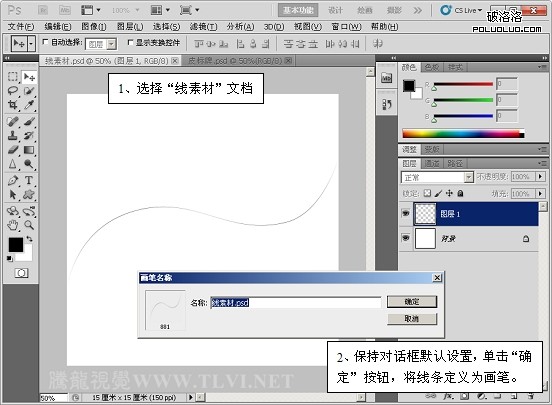
(3)选择定义的画笔,在“画笔”调板中对画笔进行更多的设置。
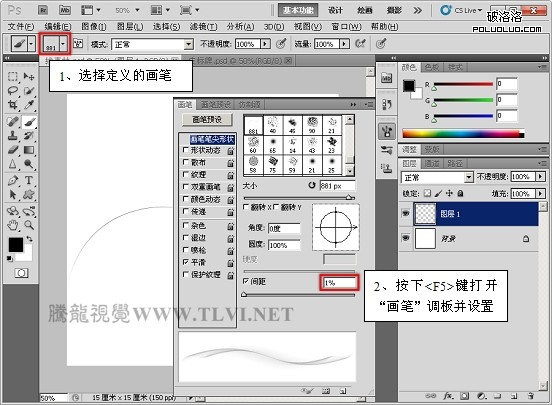
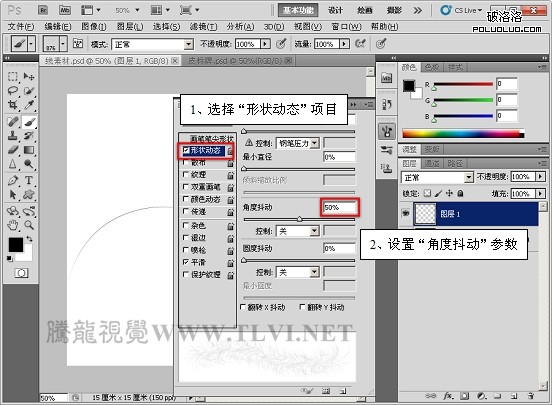
(4)切换到“皮标牌”文档,新建一个图层,使用“画笔”工具在视图中绘制。绘制时尽量让线条均匀的铺在画面中。。
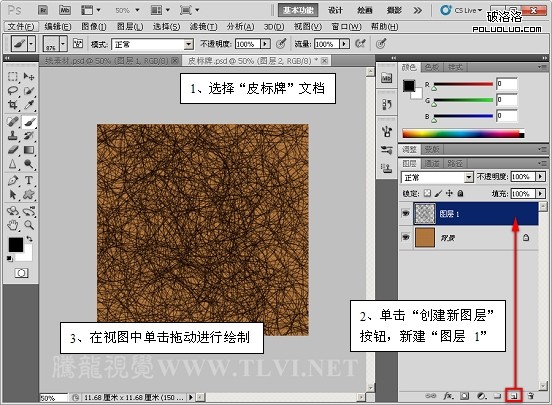
(5)为“图层 1”添加“斜面和浮雕”图层样式效果。
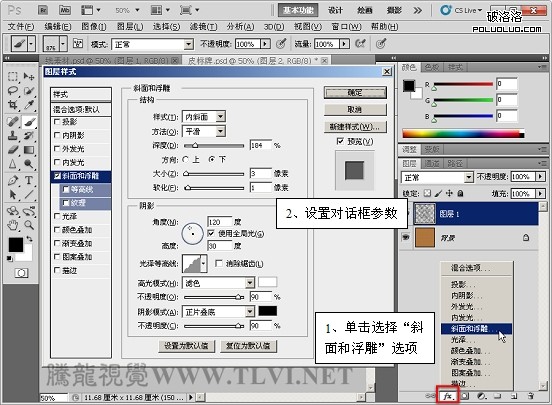

(6)在“图层”调板中设置“图层 1”的混合模式。然后按下键将“图层 1”向下合并到“背景”图层中。

(7)将纹理色调调整至最接近皮革效果的色调。
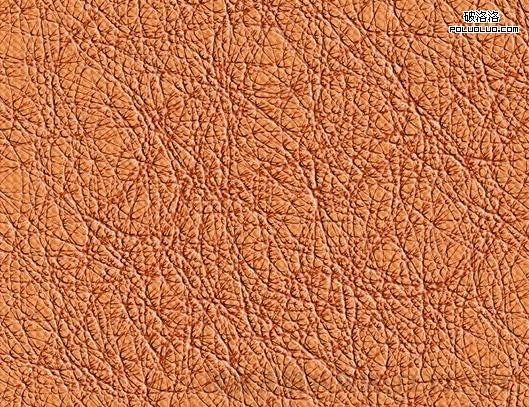
(8)最后,我们可以将制作好的皮革素材裁切为不同的形状,并添加一些装饰,完成案例的制作。

 Apakah syiling NFT?
Apakah syiling NFT?
 Kaedah pelaksanaan fungsi benteng js
Kaedah pelaksanaan fungsi benteng js
 Bagaimana untuk menutup selepas menjalankan arahan nohup
Bagaimana untuk menutup selepas menjalankan arahan nohup
 Bagaimana untuk menukar antara lebar penuh dan separuh lebar
Bagaimana untuk menukar antara lebar penuh dan separuh lebar
 Kaedah analisis data
Kaedah analisis data
 Apakah perbezaan antara rabbitmq dan kafka
Apakah perbezaan antara rabbitmq dan kafka
 apakah julat python
apakah julat python
 keperluan konfigurasi perkakasan pelayan web
keperluan konfigurasi perkakasan pelayan web




